系统重装对于很多用户来说都不陌生。系统重装可以解决大部分的电脑问题,让电脑远离卡顿,崩溃现象。不过很多用户没有电脑知识,不知道如何才能为电脑重装系统。那么下面就让小编为大家带来电脑pe一键U盘重装系统教程。
第一步:准备工作
1.准备一个4G以上的U盘,下载韩博士装机大师
2.通过韩博士装机大师将其制作成U盘启动盘
第二步:重装系统
1、把制作好的“U盘启动盘”连接到电脑上的usb接口,在重启电脑等待时出现开机画面按下启动快捷键“F12”进入启动项选择窗口,按下回车键执行。
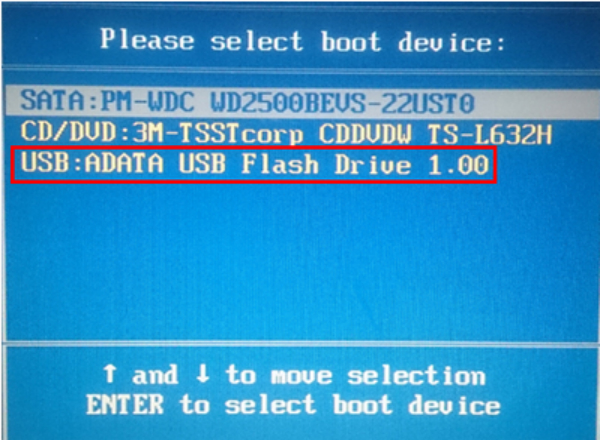
2、进入PE选择页面中,先使用键盘的上下键选中【01】WindowsPE/RamOS(新机型),回车进入PE系统。
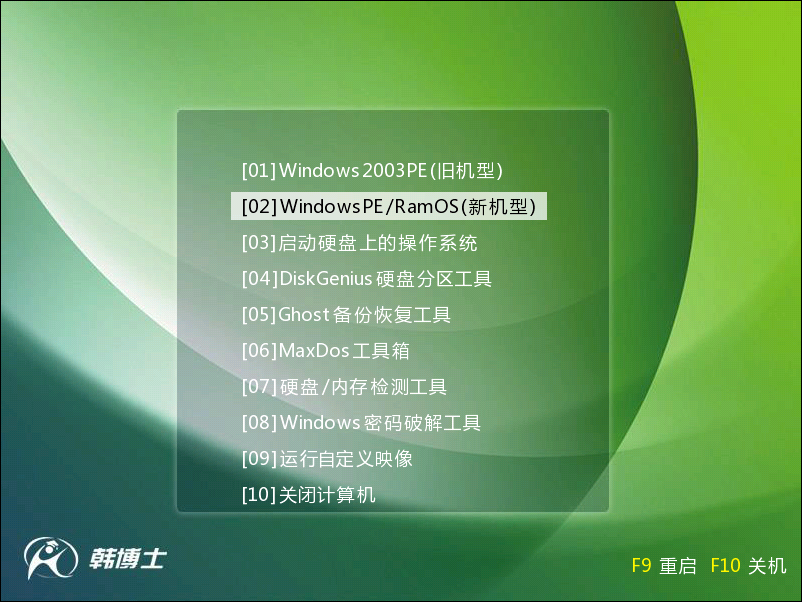
3、在韩博士pe系统页面,会自动弹出韩博士装机工具。打开之后,会自动找到之前存在在U盘系统中的系统镜像文件,我们只需默认设置,点击安装系统即可。
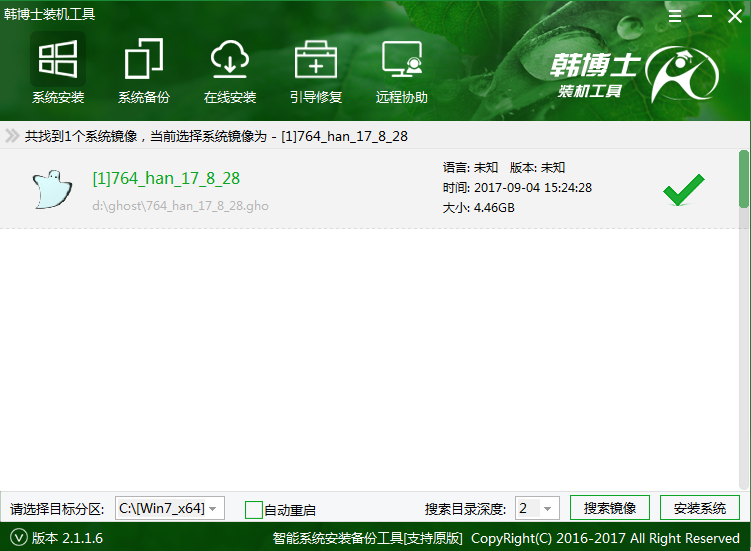
4 系统磁盘将会自动化进行操作,只需等待镜像文件安装程序释放完成即可。
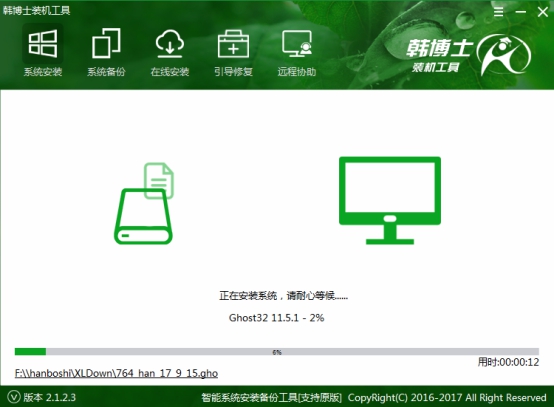
5.系统安装完成后,先拔掉U盘,然后重启电脑。经过初始化设置后,就可以进入系统桌面。
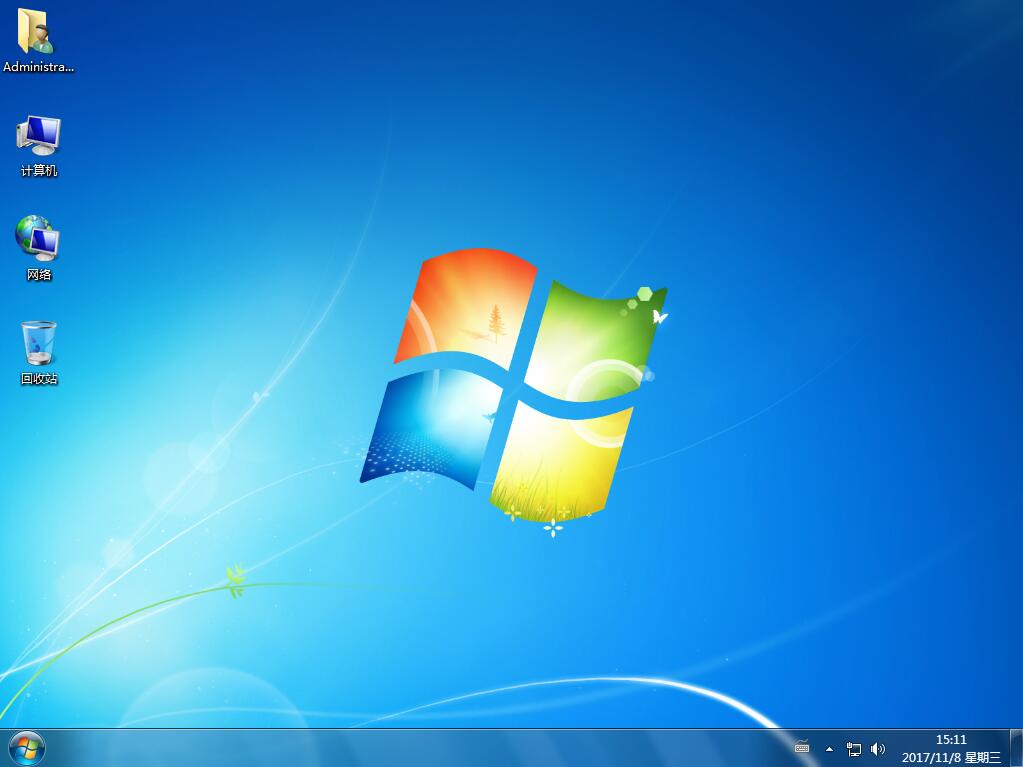
以上就是小编为大家带来的电脑pe一键U盘重装系统教程。通过韩博士制作U盘启动盘,我们可以很方便的为电脑进行重装系统。

